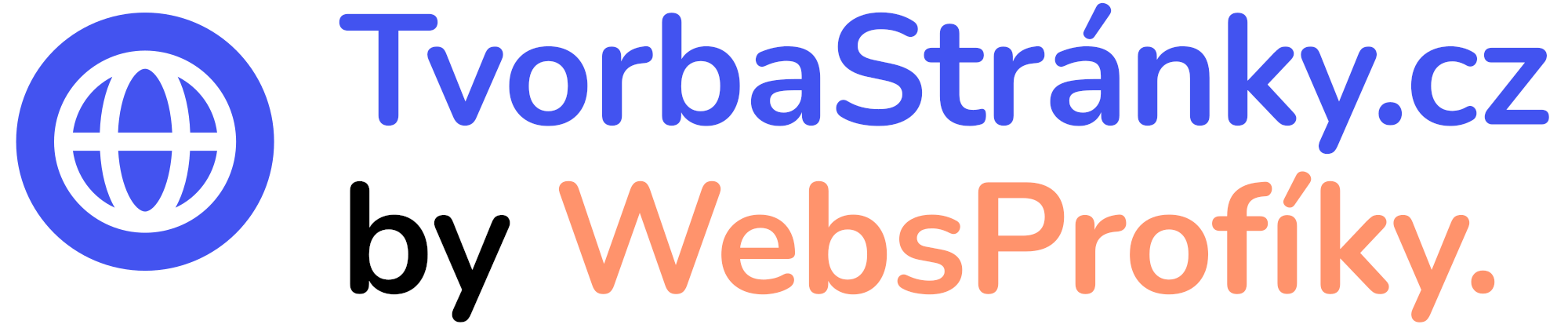Jak vkládat obrázky, videa a dokumenty
WordPress umožňuje snadno přidat obrázky, videa i dokumenty (PDF, Word, Excel) do stránek nebo příspěvků. Vše se ukládá do Knihovny médií, odkud lze obsah znovu použít.
Vkládání obrázků
Otevřete stránku nebo příspěvek v editoru Klikněte na Upravit nebo Upravit v Elementoru (pokud používáte Elementor). Editor bloků (klasický WordPress) Klikněte na + Přidat blok a vyberte Obrázek (Image). Klikněte na Nahrát a vyberte soubor z počítače, nebo na Knihovna médií a použijte už nahraný obrázek. Nastavte popis / alternativní text (Alt text) kvůli SEO a přístupnosti. Elementor Přetáhněte widget Image do stránky. Klikněte na obrázek → Vybrat obrázek → nahrajte nebo zvolte z knihovny. V levém panelu můžete nastavit velikost, zarovnání, odkaz nebo efekty.
Vkládání videí
Video z YouTube / Vimeo (doporučeno) Zkopírujte URL videa z YouTube. V editoru bloků vložte blok YouTube (nebo Video) a vložte odkaz. V Elementoru přetáhněte widget Video a vložte odkaz do pole Link. Nahrání vlastního videa (nedoporučeno pro velké soubory) Klikněte na + Přidat blok → Video a nahrajte soubor. U Elementoru přetáhněte widget Video a zvolte zdroj Self Hosted. ⚠️ Mějte na paměti, že vlastní videa mohou zpomalit web — lepší je použít YouTube nebo Vimeo.
Vkládání dokumentů (PDF, Word, Excel…)
Nahrání dokumentu Klikněte na + Přidat blok → Soubor (File). Nahrajte dokument nebo ho vyberte z Knihovny médií. WordPress automaticky vytvoří odkaz pro stažení. V Elementoru Nelze vložit dokument přímo jako prvek, ale můžete: Nahrát dokument do Média → Knihovna médií. Zkopírovat URL souboru (klikněte na soubor a zkopírujte adresu). Vložit do stránky tlačítko nebo odkaz a přidat tuto URL.